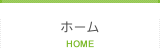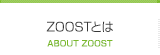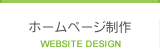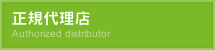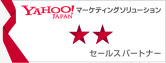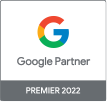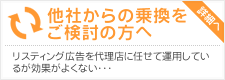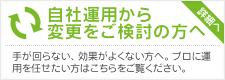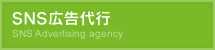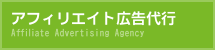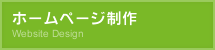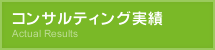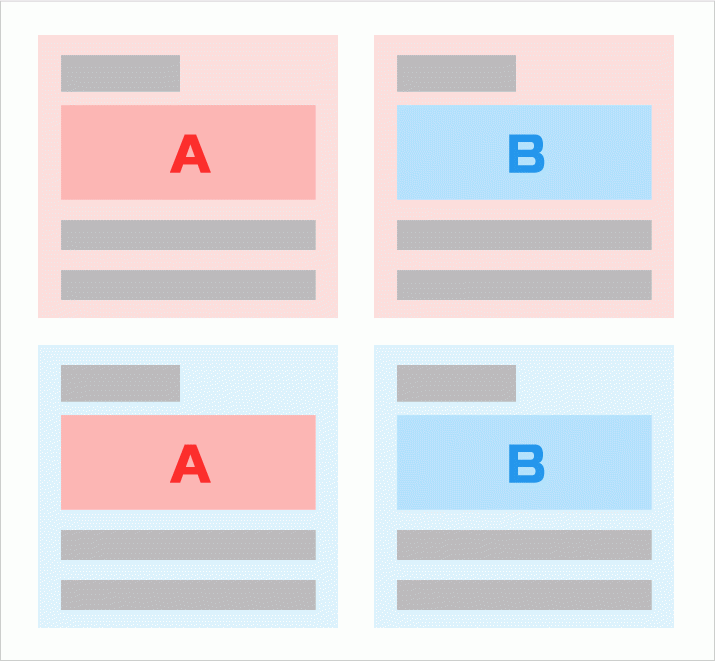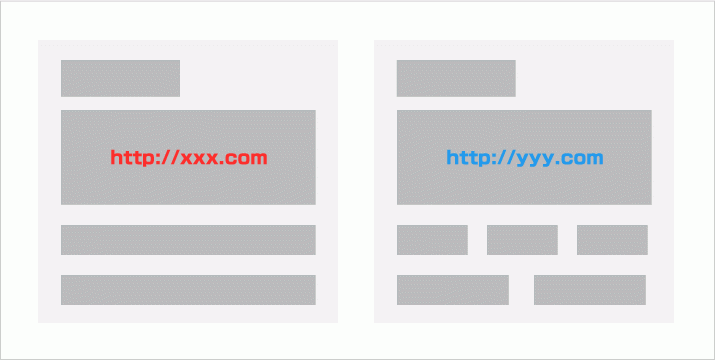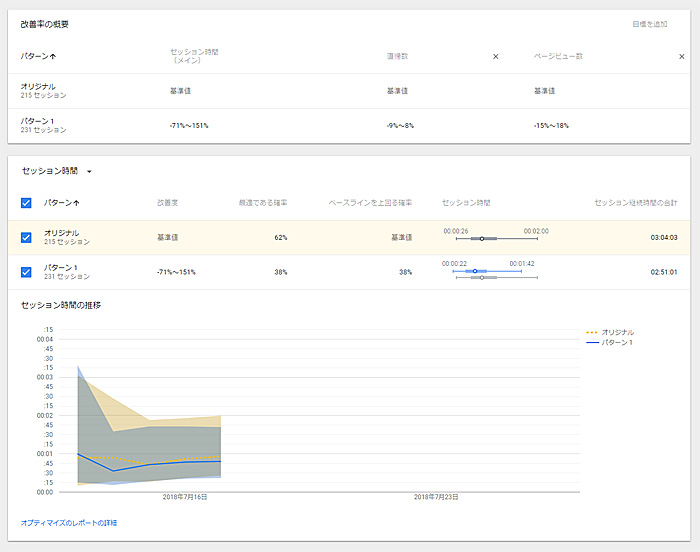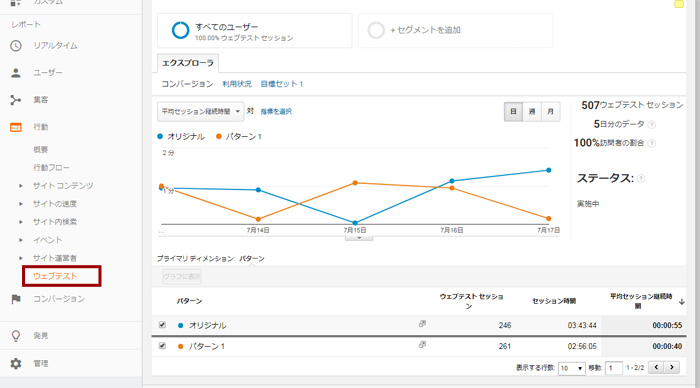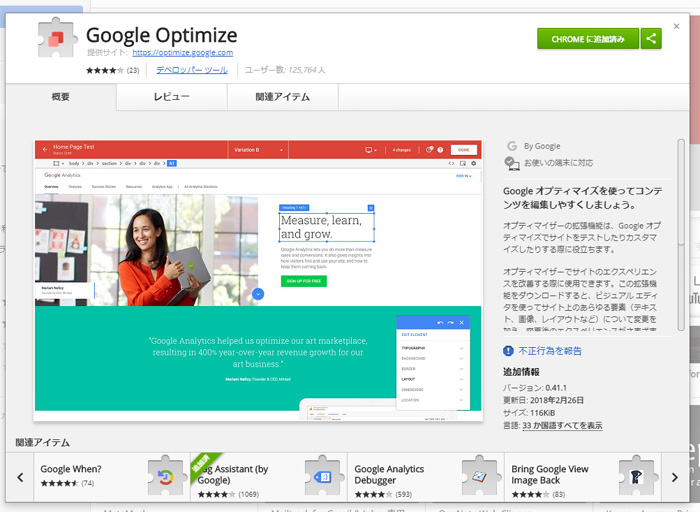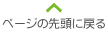HOMEノウハウブログA/Bテストツール、Google Optimize(グーグルオプティマイズ)試験的に使ってみた所感
A/Bテストツール、Google Optimize(グーグルオプティマイズ)試験的に使ってみた所感
2018年7月17日リスティング広告
最近、暑い日が続きますが、皆さんいかがお過ごしでしょうか?
これだけ暑い日が続くと、当然、世間は、「アイスクリーム派」か「かき氷派」の話題で持ち切りだと思います。
クーラーの効いた、部屋の中では、「アイスクリーム派」でありながら、真夏の暑い外で食べるなら「かき氷派」の、どちらの派閥からもディスられそうな、私としましては、実際どちらの方が多いのかは、大変気になるところです。
そんな、「どちらのユーザーが多いの?」や「どちらが効果的なの?」と言うのをWEBサイトで検証する為の、「A/Bテスト」呼ばれるテストがあります。
今回は、そんなA/Bテストを行うためのツール「Google Optimize」をご紹介いたします。
Google Optimizeとは
Googleが提供しているA/Bテストを行うツール「Google Optimize 360」の無償版です。
無償版でありがながら、A/Bテストを行うためには、十分な機能をそなえています。
個人的には、無償版で十分かと思いますが、無償版で使用感を試してみて、気に入れば有料版に移行しても良いかもしれません。
下記に公式ヘルプページから、無料・有料版の違いを確認できます。
要チェックやー
https://support.google.com/optimize/answer/7084762?hl=ja
具体的にどんな事が、出来るの?
Google Optimizeでは、通常の「A/Bテスト」に加えて、「多変量テスト」、「リダイレクトテスト」の3つのテストを行う事が出来ます。
A/Bテスト
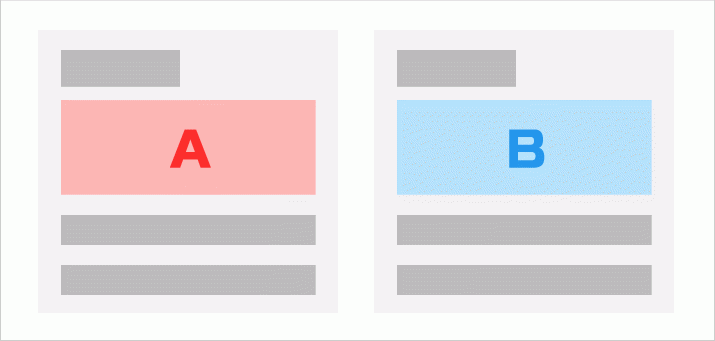
キャッチコピーや、キービジュアルなどの違うパーツを切り替え、どちらがより効果的かを検証します。
場合によっては、A/B だけでは無く、C、Dといった風に、複数のパーツを用意する事もあります。
多変量テスト(MVT)
複数のパーツの組み合わせで、テストを行い、その中でどのパターンの組み合わせの効果が高いかを、探し出すテストです。
例で言うと、キャッチコピーが2パターン(A、B)と 背景パターンが2色(赤・青)を用意した場合、下記の4パターンになります。
この4パターンの組み合わせの、テストを同時に行う事が可能です。
リダイレクトテスト
上記、二つのコンテンツを変えるテストと違い、リダイレクトテストでは、ページ(URL)自体を切り替えて、効果を測定します。
主に、LPのリニューアルなどのサイトを全面的に変更する際など、用いられます。
実際のレポート画面
今回は、クライアントサイトへのテスト導入と言う事で、登録からの流れのキャプチャを取っておらず割愛しますが、機会があれば、改めて登録からの流れも、ご紹介しますね。
以前までは、Google Optimizeは、英語のみの対応だったようですが、現在では日本語にも対応していますので、Googleアナリティクスなどの設置を行った方であれば、公式のヘルプを読みながら、すんなり対応できるかと思います。
当然、タグマネージャにも対応しておりますので、タグマネージャを設置している方は、より簡単に設置できると思います。
Google Optimizeのレポート画面
今回は、テスト計測と言う事で、サイトに訪れたユーザーの、セッション時間でABテストを行ってみました。
計測を初めて5日目という事で、母数が少ないですが、「オリジナル」(Aパターン)に対して「パターン1」(Bパターン)の2パターンのデータが表示されているのが、分かるかと思います。
Googleアナリティクスのレポート画面
Google Optimizeでは、アナリティクスと連動する事で、アナリティクスの管理画面から、Optimizeの結果を確認する事も出来ます。
アナリティクス管理画面、左サイドバーの「ウェブテスト」の赤枠部分になります。
アナリティクスを見ていれば、わざわざOptimizeの管理画面を開く必要がないのは助かります。
また、個人的にですが、Google OptimizeよりGoogleアナリティクス側の方が、見やすいです。
Google Optimizeを使ってみた所感
まだ、それほど使い込んだわけでは、ないので、あくまで現状での所感ですのでご了承ください。
従来であれば、A/Bテストを行うにあたり、わざわざ複数のページを用意する必要がありましたが、Google Optimizeであれば、アドオンを導入し、ブラウザ側でコンテンツ内容を変更するだけで、わざわざ別ページを用意する必要がありません。
画像の差し替えも、ファイルをアップロードしていれば、パスを変更するだけで、簡単に変更できるので、HTMLとCSSの知識が無い方でも、簡単にABテストを行う事が出来ます。
他にも、期間の設定や、表示割合の設定、などのより細かい設定も、管理画面から行えます。
停止の際も、管理画面からボタンひとつで簡単にできますので、
まとめ
Google Optimizeを導入する事で、A/Bテストのハードルがグッと下がった様に感じます。
従来の様に、A/Bテストの度に、わざわざファイルを編集して、アップロードすると言う作業が無くなりますので、これまで、手間を掛けて、A/Bテストをする程でも、なかった細かい箇所なども、「とりあえず、A/Bテストをやっておこう」ぐらいの軽い気持ちで、試す事が出来ます。
タグさえ設置してしまえば、画像を使わない、キャッチコピーなどのA/Bテストなら、制作会社や別部署に頼まず、完結できるのも魅力です。
ファイルの編集を、制作会社に依頼していた方なら、コスト面や業務フローの削減にもなりますので、A/Bテスト以外の面でも、Google Optimizeのメリットを感じて頂けるのでは、ないのでしょうか。